Visio je mocný nástroj na vytváranie diagramov a grafov. V tomto návode sa dozvieš, ako môžeš využiť pravopisné a jazykové funkcie v Visio. Tieto funkcie nie sú len užitočné pre kvalitu tvojich dokumentov, ale uľahčujú aj komunikáciu v rôznych jazykoch. Kroku po kroku sa nauč, ako efektívne využívať tieto funkcie.
Hlavné poznatky
- Pravopisná kontrola v Visio ti pomôže rýchlo identifikovať a opraviť chyby vo svojich textoch.
- Príručka pre synonymá ti umožní nájsť alternatívne termíny a štylisticky vylepšiť tvoj text.
- Visio podporuje preklad textov do rôznych jazykov, čo je veľmi užitočné, ak pracuješ s medzinárodnými tímami.
- Jazykové nastavenia môžeš upraviť, aby si zabezpečil, že všetky funkcie sa zobrazujú v správnom jazyku.
Krok-za-krokom návod
Aby si mohol využiť pravopisné a jazykové funkcie v Visio, postupuj nasledovne:
Začni prepnutím na kartu "Kontrola". Tu nájdeš všetky potrebné nástroje na kontrolu a vylepšenie tvojho textu. Klikni aj na možnosť automaticky prispôsobiť pracovnú plochu, ak používaš tabuľový list.
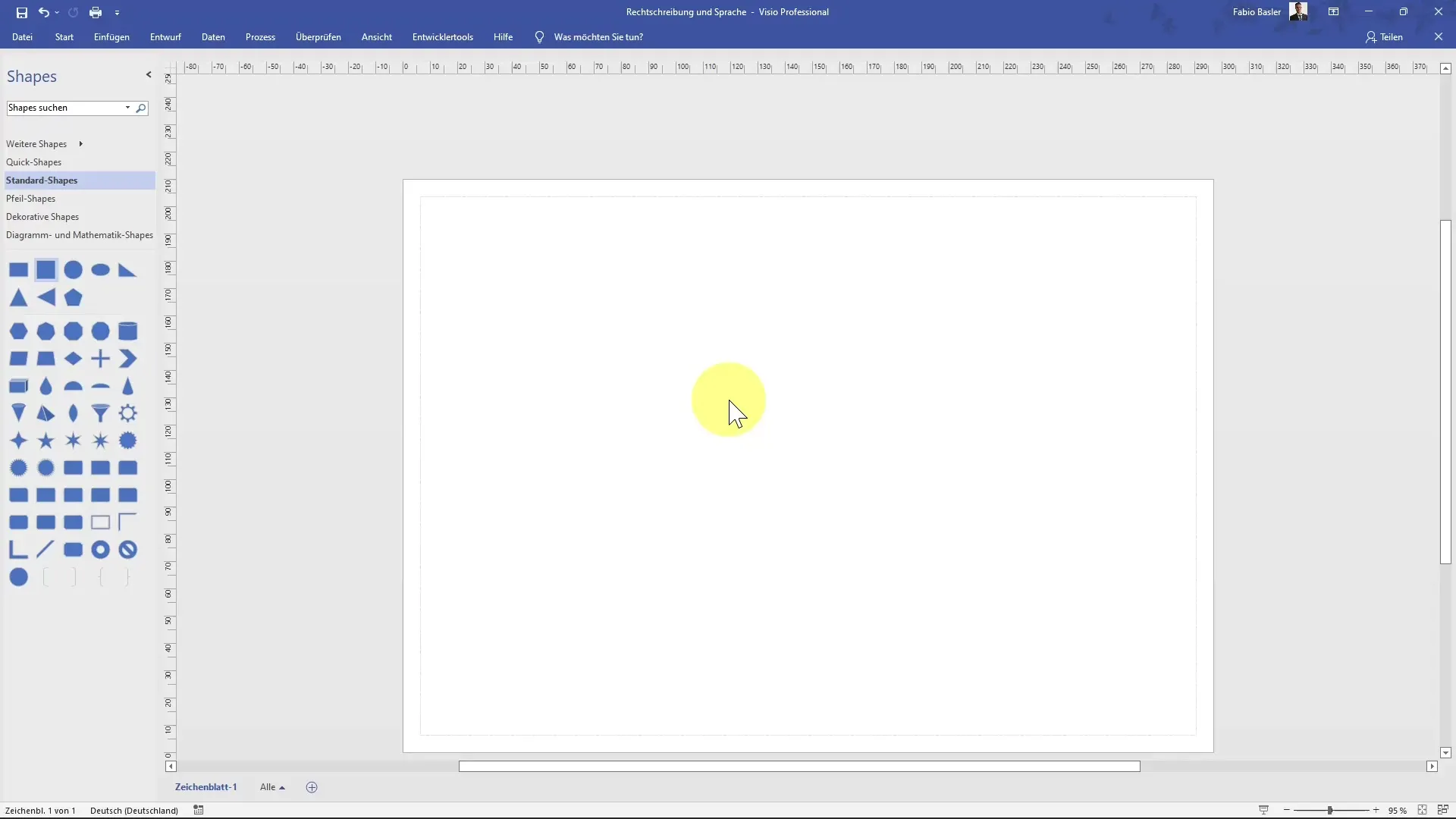
Umísti štvorec do svojho výkresu. Jednoduchý spôsob, ako to dosiahnuť, je prispôsobiť zobrazenie tak, aby si optimálne pracoval na pracovnej ploche. Na formátovanie svojho textu môžeš do štvorca zadať text "Ahoj".
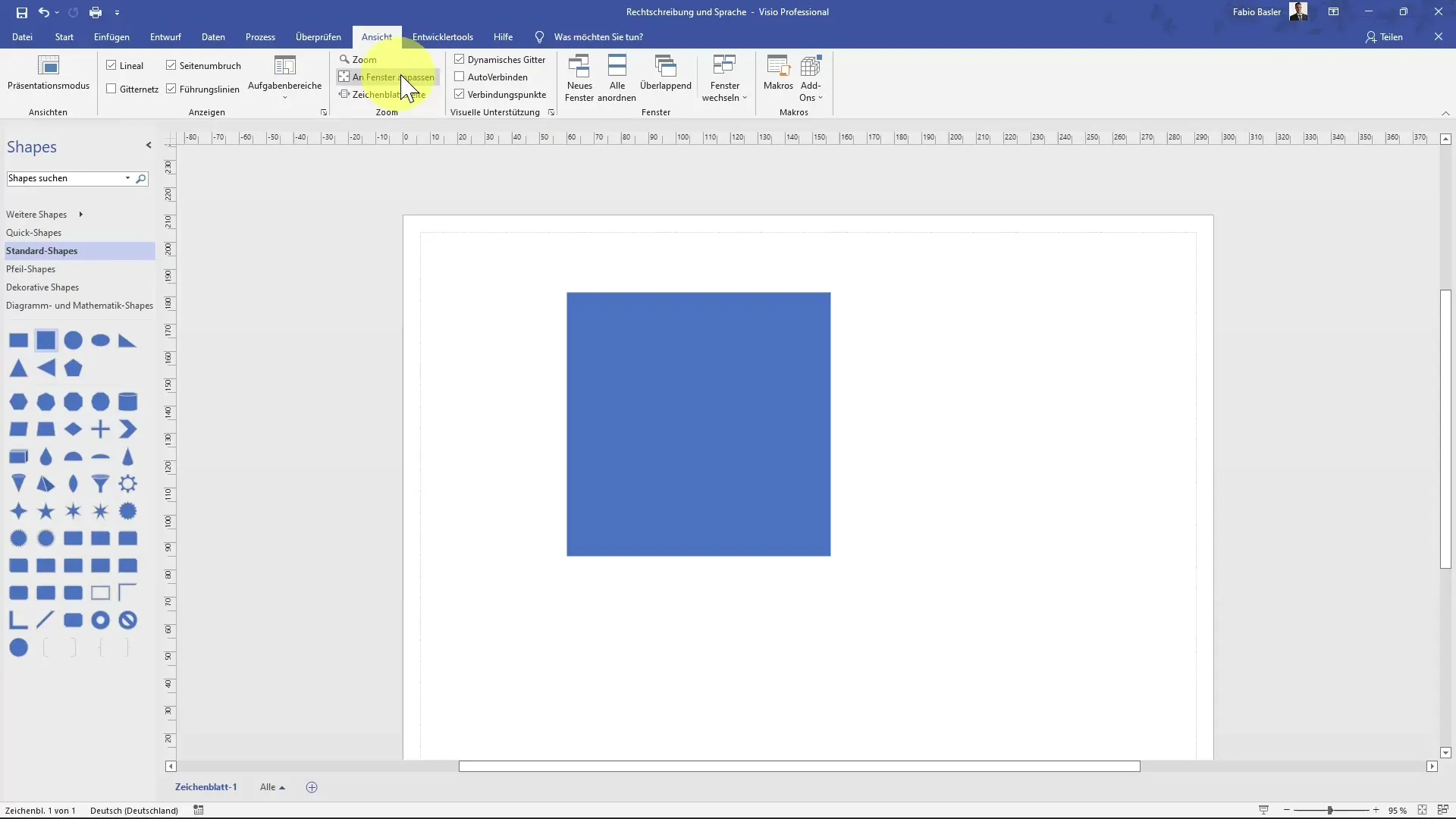
Ak si spokojný s textom, označ ho úplne stlačením klávesovej skratky "Ctrl + A". Potom zväčši veľkosť písma na zlepšenie vizuálneho vzhľadu.
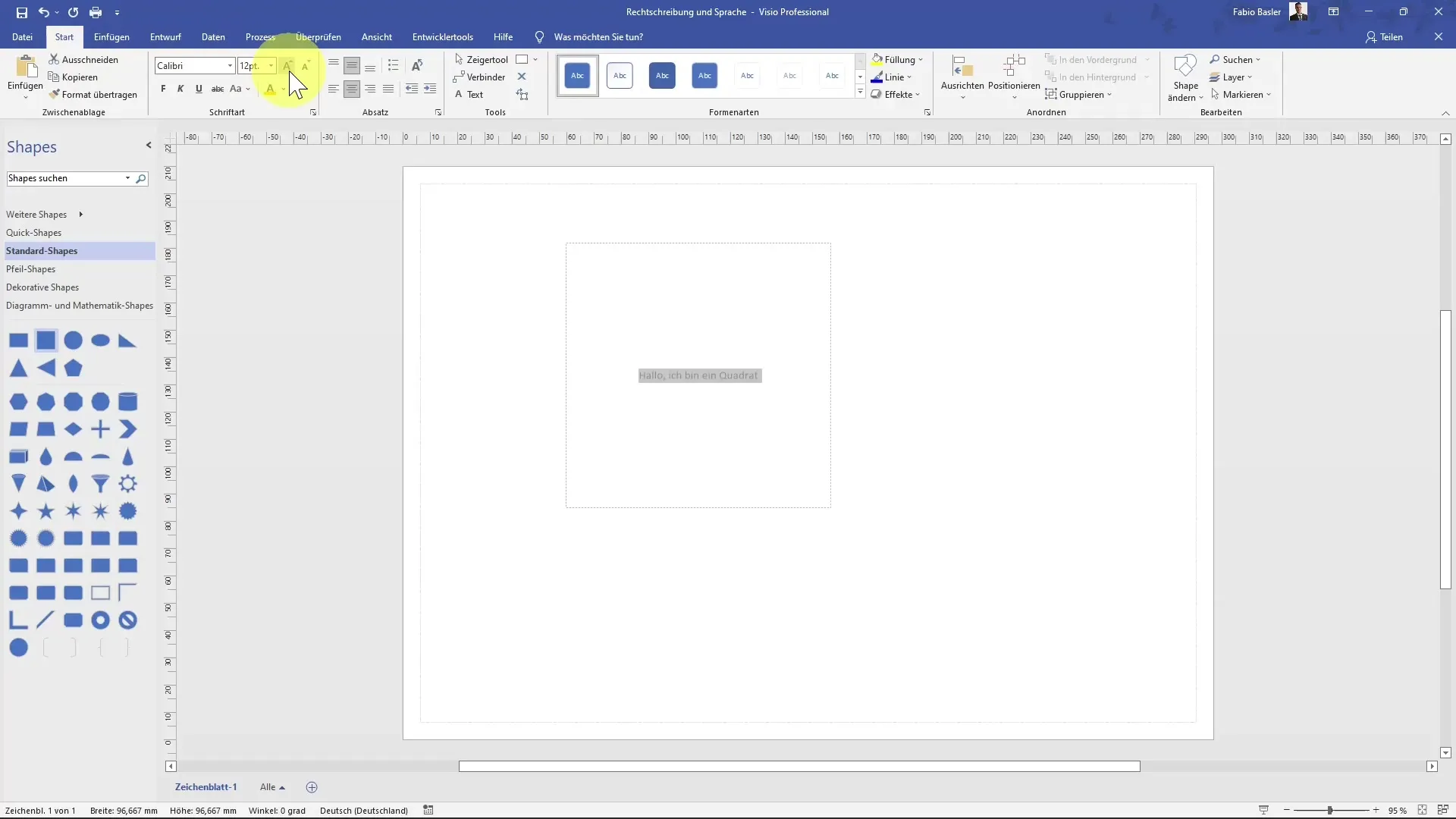
V ďalšom kroku sa sústreď na pravopisnú kontrolu. Ak máš pravopisnú chybu, napríklad "Ahoj" s tromi L, môžeš jednoducho kliknúť na tlačidlo pre pravopisnú kontrolu. Program automaticky vyhľadá chyby a ponúkne ti návrhy na opravu.
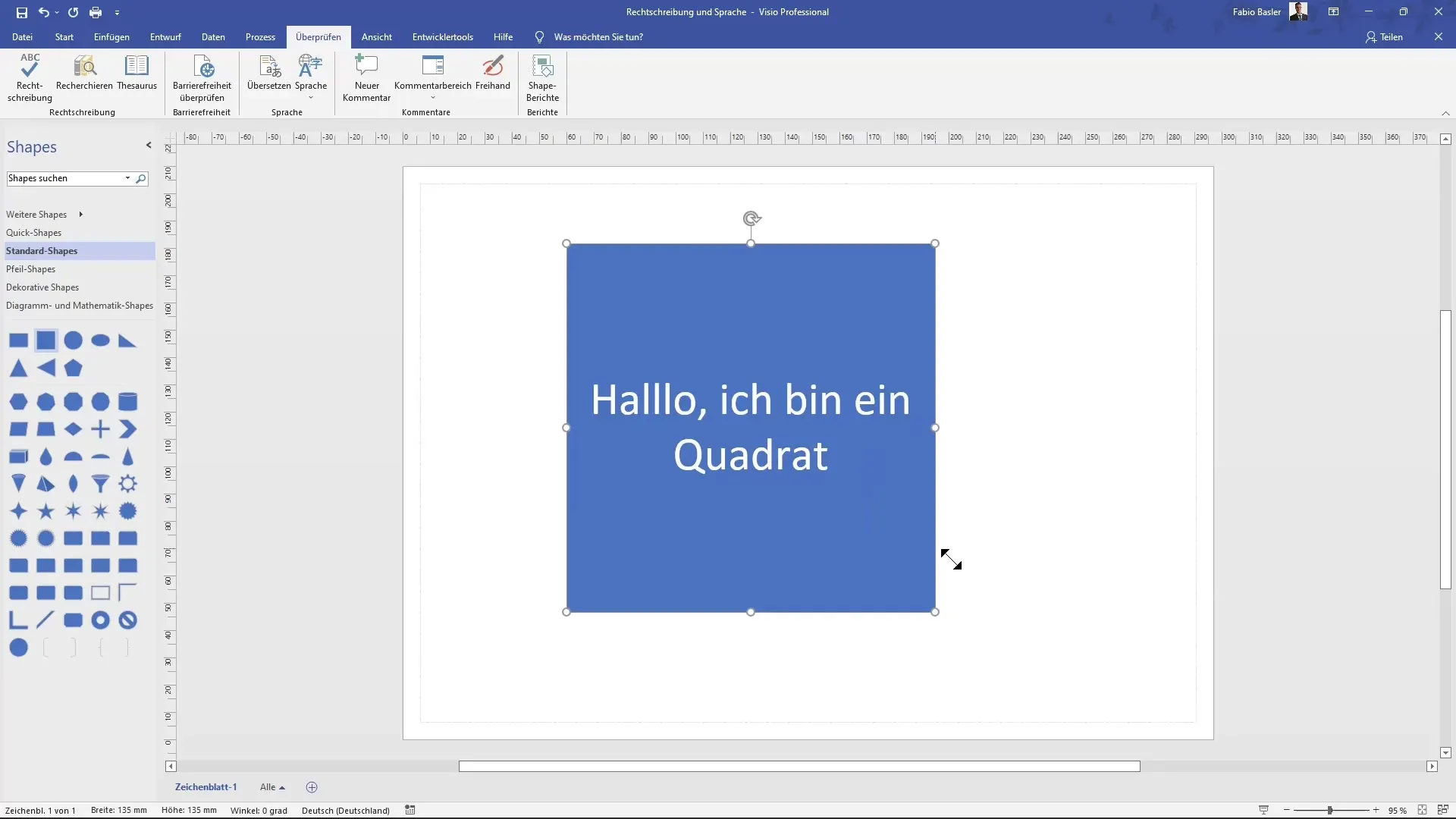
Navrhované opravy sa zobrazia v dialógovom okne. So Visio si všimni, ako "Ahoj" s tromi L rozpozná. Tu môžeš vybrať správny spôsob zápisu a kliknúť na "Zmeniť" pre opravu chyby. V prípade potreby môžeš tiež vybrať možnosti "Ignorovať" alebo "Ignorovať všetky", ak nechceš vykonať konkrétnu zmenu.
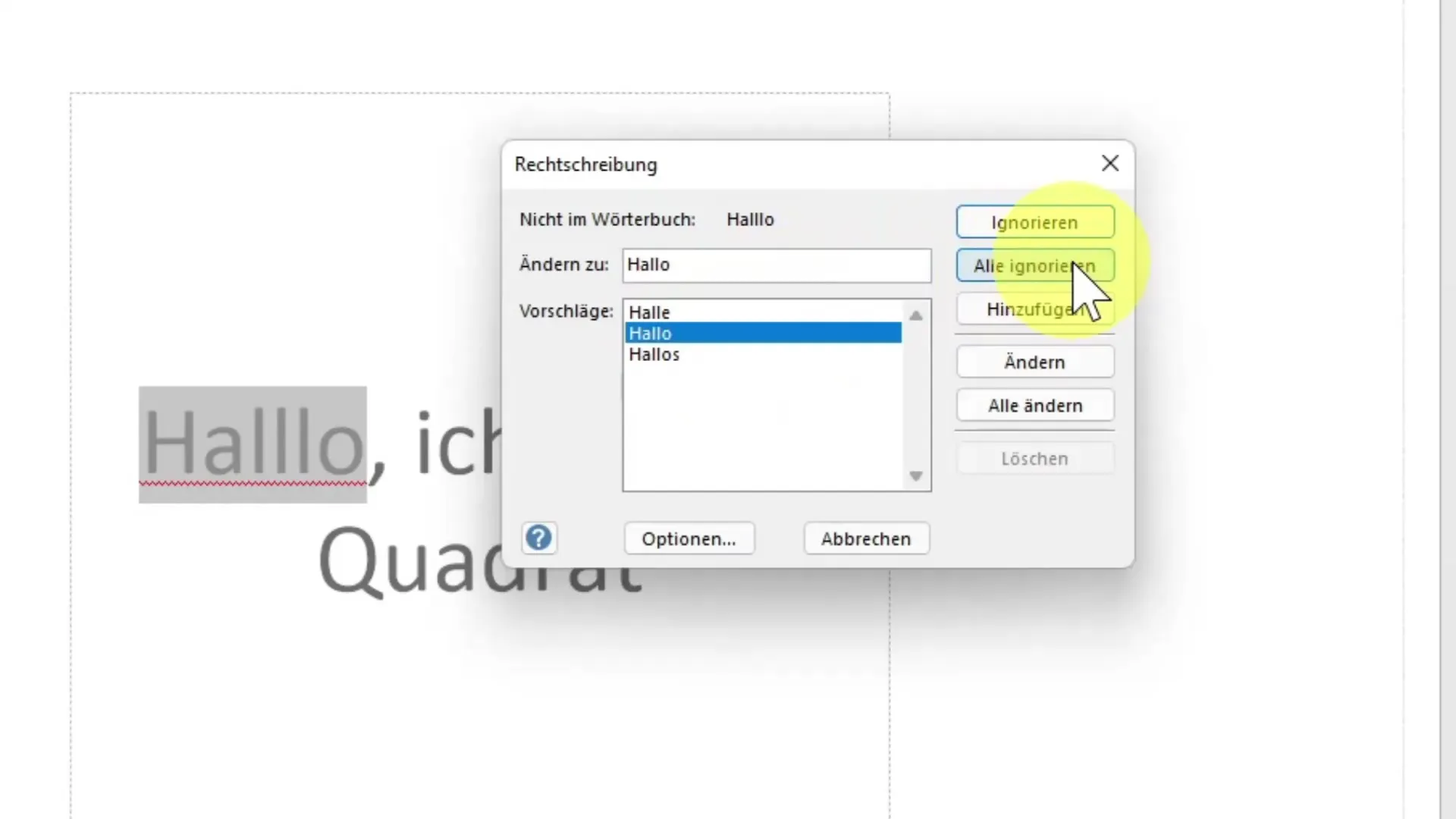
Ak chceš ešte viac štylistických vylepšení, môžeš použiť príručku pre synonymá. Označ slovo "Ahoj" a vyber príručku pre synonymá, aby si dostal alternatívne návrhy, napríklad "Dobrý deň". Pravým kliknutím na svoj obľúbený návrh ho ihneď vložíš.

Okrem toho máš možnosť preložiť celý text. Na to, vyber text na preklad a klikni na "Preložiť". Môžeš si vybrať medzi rôznymi jazykmi ako angličtina, francúzština, taliančina alebo španielčina.
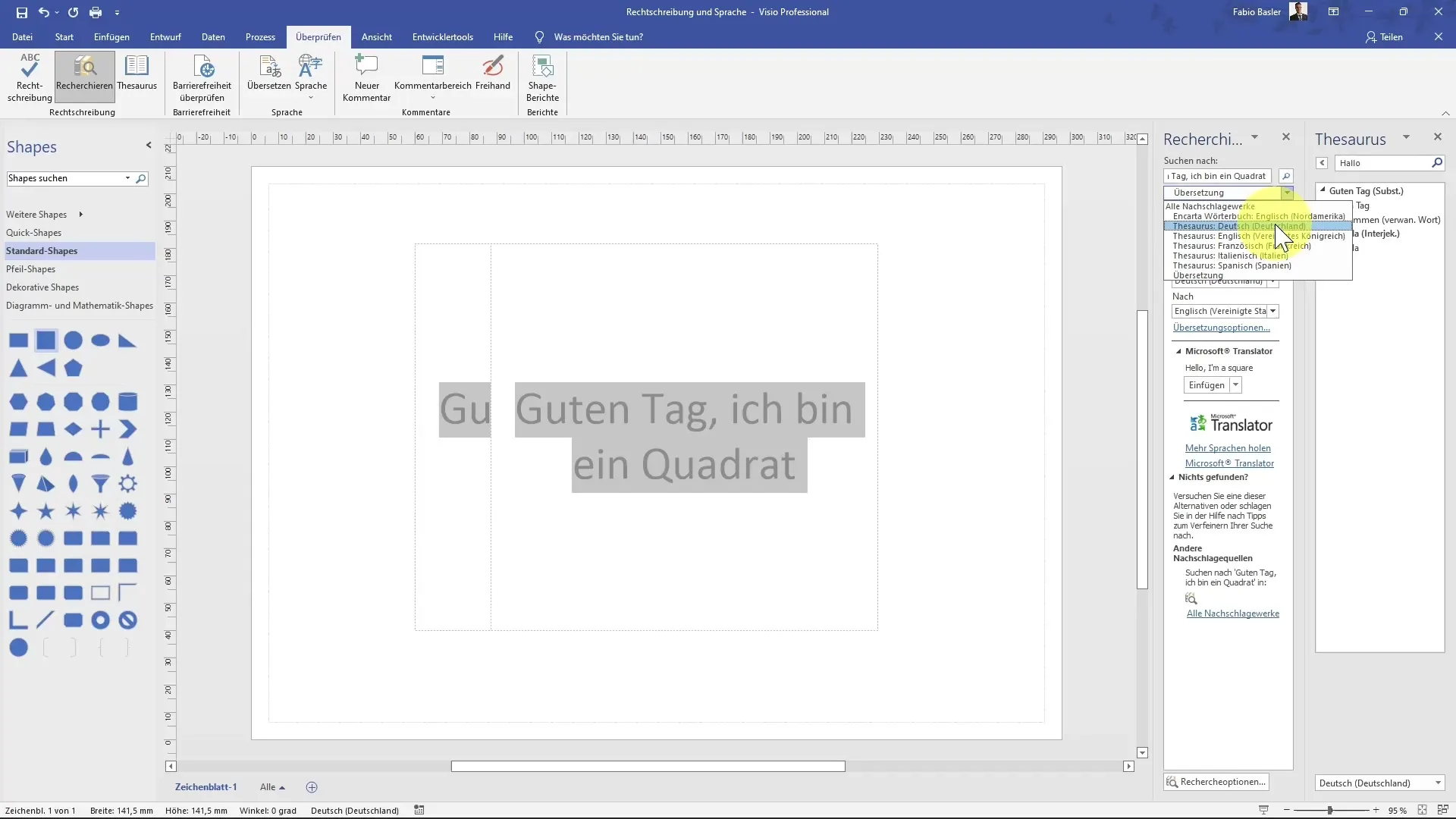
Všimni si, že môžeš použiť prekladateľ Microsoftu na prekladanie napríklad "Ahoj, ja som štvorec" do angličtiny. Klikni na "Vložiť", aby si preklad priamo vložil do svojho dokumentu.
Vráť sa do nastavení jazyka a skontroluj jazyk aktuálneho dokumentu. Ak potrebuješ viac kontroly nad nastaveniami jazyka, otvor si možnosti súboru a uprav tam nastavenie jazyka kancelárie.
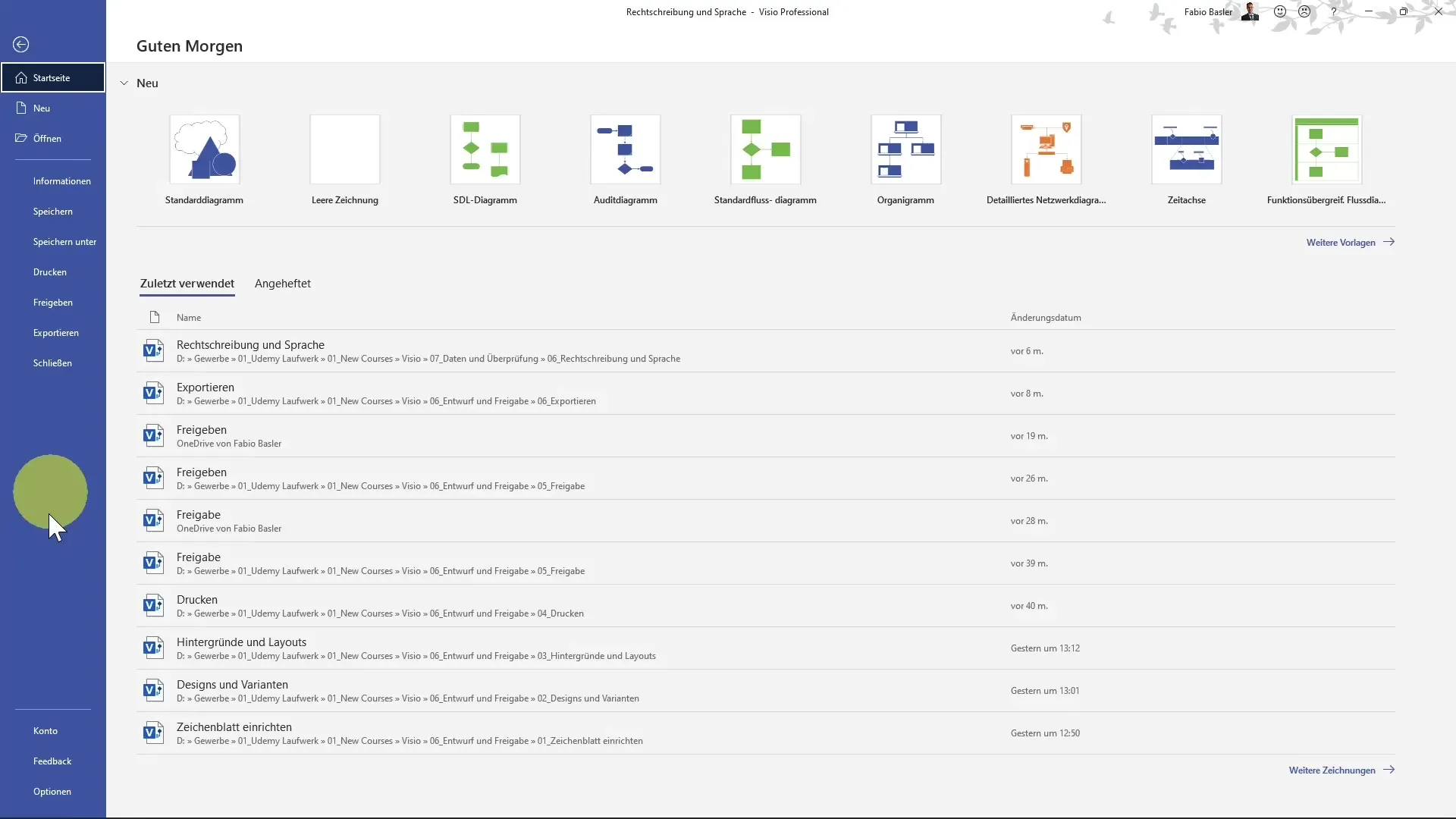
Dôležité je, že Visio je pre tvoj dokument nastavený na požadovaný jazyk. Tu môžeš vybrať, či uprednostňuješ nemecký, anglický alebo iný jazyk.
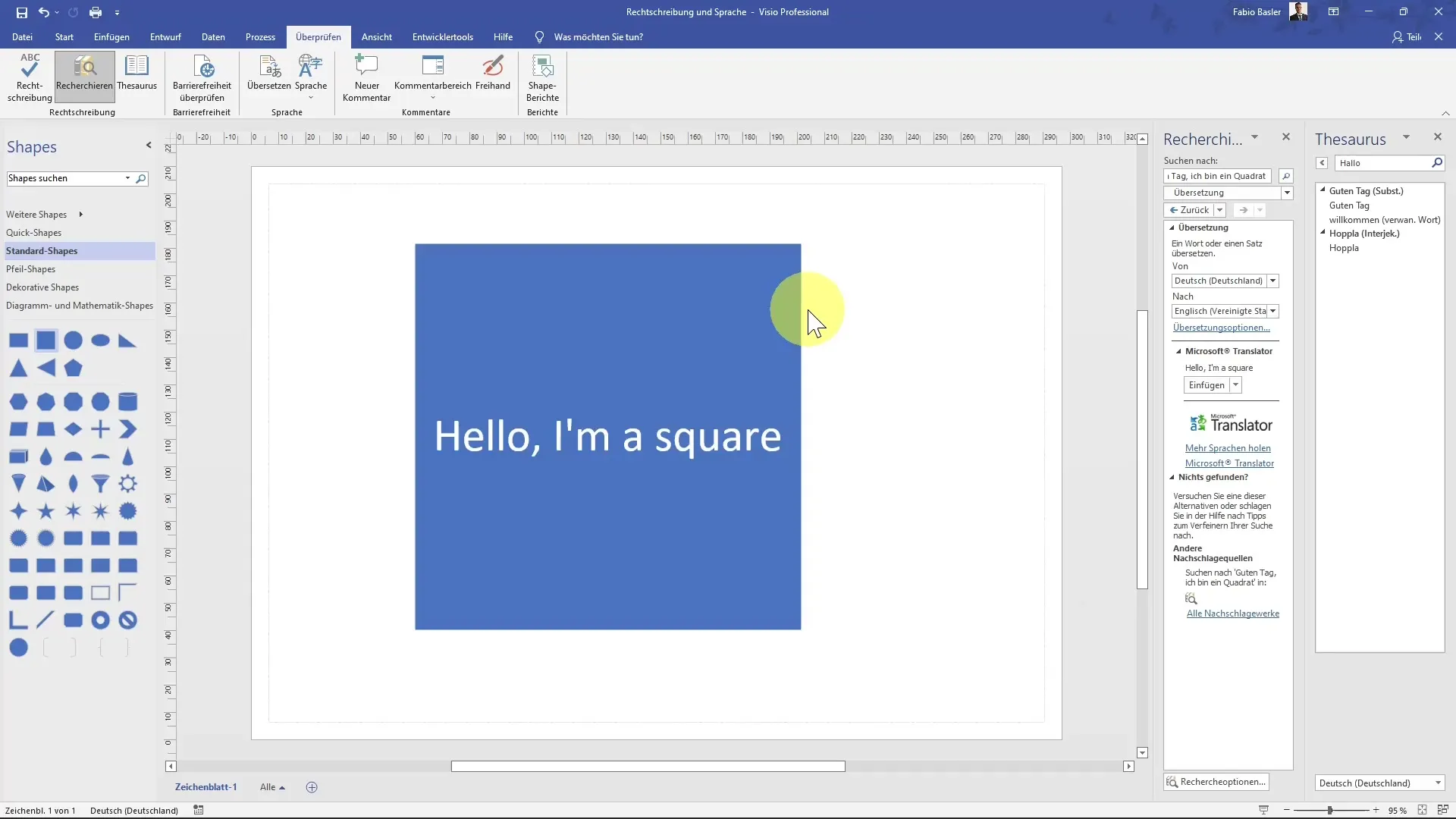
Zhrnutie
V tejto príručke si sa dozvedel, ako môžeš v programe Visio využívať pravopisné a jazykové funkcie. Naučil si sa kontrolovať chyby v texte, hľadať alternatívne formulácie a prekladať texty do rôznych jazykov. Ak tieto funkcie správne použiješ, tvoja práca v programe Visio bude nielen bezchybná, ale aj profesionálnejšia.
Časté otázky
Ako aktivujem kontrolu pravopisu v programe Visio?Kontrolu pravopisu môžeš aktivovať kliknutím na kartu „Kontrola“ a vybratím tlačidla „Pravopis“.
Čo môžem robiť, ak sa kontrola pravopisu nesprávne vykonáva?Môžeš ignorovať návrhy kontroly pravopisu alebo vykonať manuálne úpravy.
Ako funguje funkcia tesaurusu v programe Visio?Tesaurus ti ponúka alternatívne termíny, ktoré môžeš jednoducho vybrať kliknutím pravým tlačidlom a „Vložiť“.
Môžem používať viacero jazykov v programe Visio?Áno, v programe Visio môžeš prepínať medzi rôznymi jazykmi ako nemecký, anglický, francúzsky, taliansky a španielsky, prispôsobením jazykových nastavení.
Kde nájdem jazykové nastavenia v programe Visio?Jazykové nastavenia nájdeš pod „Súbor“, potom „Možnosti“, kde môžeš nastaviť jazyk Office.


